마이크로소프트 디펜더는 Windows 11에 기본으로 탑재된 신뢰할 수 있는 안티바이러스 프로그램입니다. 일반적으로 실시간으로 실행되어 PC를 각종 위협으로부터 보호해 주는데요. 하지만 정상적인 소프트웨어나 파일을 사용하는 중에도 디펜더가 이를 차단하는 경우가 간혹 발생합니다. 이럴 때는 ‘실시간 보호’ 기능을 임시로 비활성화하여 작업을 진행해야 할 수 있습니다. 이번 글에서는 윈도우 11에서 마이크로소프트 디펜더의 실시간 보호 기능을 끄는 방법을 상세히 알려드리겠습니다.
윈도우 11에서 디펜더 실시간 보호 끄는 방법
1. Windows 보안 실행
작업표시줄 검색창에 Windows 보안을 입력하고 실행합니다.
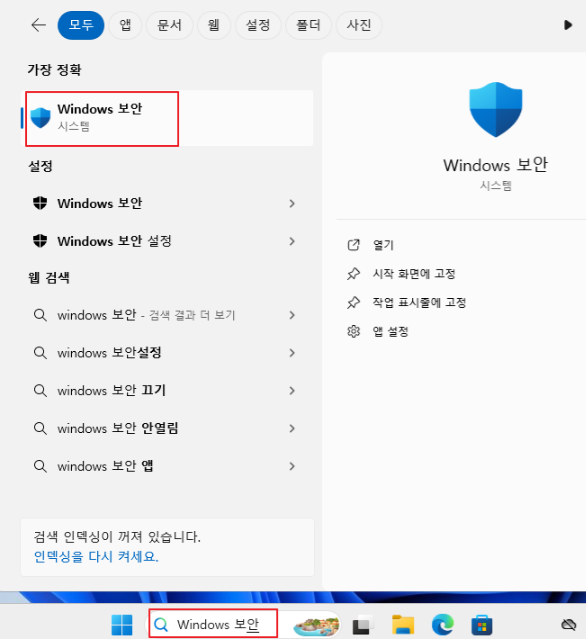
2. 바이러스 및 위협 방지 메뉴로 이동
왼쪽 메뉴에서 바이러스 및 위협 방지 항목을 선택합니다. 이후, 화면 중간쯤에 있는 바이러스 및 위협 방지 설정 아래의 [설정 관리] 버튼을 클릭하세요.
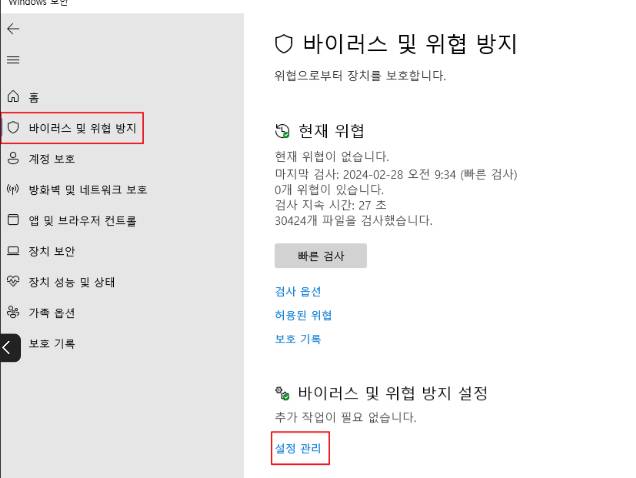
3. 실시간 보호 끄기
설정 관리 화면에서 실시간 보호 항목을 찾은 후, 스위치를 켬 → 끔으로 변경합니다. 변경 즉시 실시간 보호 기능이 비활성화되며, 이후 원하던 작업을 진행하실 수 있습니다.
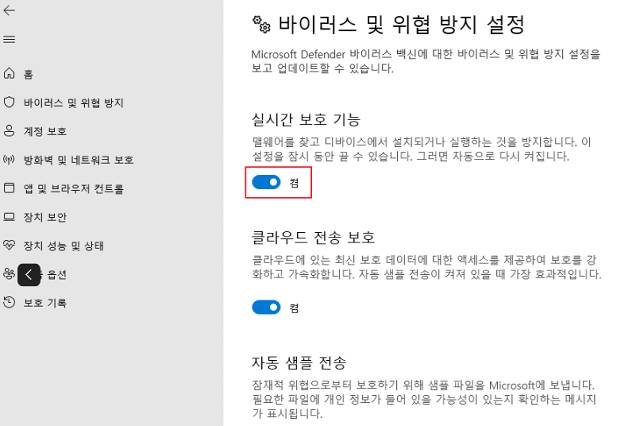
마치며
작업 중 디펜더의 실시간 보호 기능이 간섭을 일으킬 때는 위 방법을 참고하여 일시적으로 꺼주는 것이 좋습니다. 단, 작업 완료 후에는 반드시 실시간 보호 기능을 다시 켜는 것을 잊지 마세요. 또한, PC를 재부팅하면 실시간 보호는 자동으로 다시 활성화되기 때문에, 실수로 다시 켜지지 않더라도 일정 수준의 보안은 유지됩니다. 하지만 보안을 위해 항상 최신 업데이트 상태를 유지하고, 실시간 보호 기능은 가능한 한 켜두는 것이 안전합니다.

![[Windows 11] 마이크로소프트 디펜더 실시간 보호 끄는 방법 [Windows 11] 마이크로소프트 디펜더 실시간 보호 끄는 방법](https://ohgominfo.com/wp-content/uploads/2025/07/BandiView_bb-10.jpg)